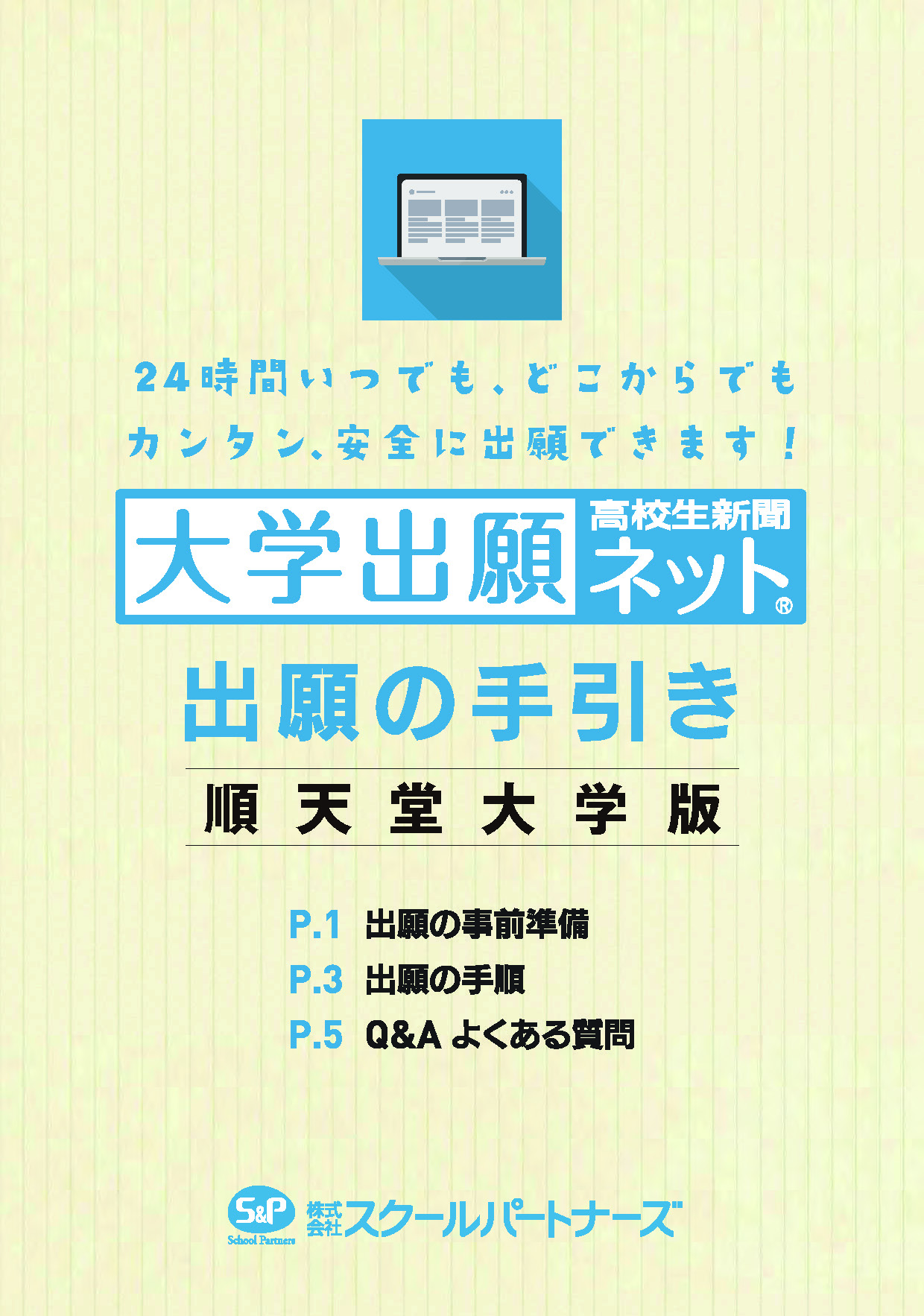インターネット出願
2026年度 入学試験 インターネット出願について
- スポーツ健康科学部・医療看護学部・保健看護学部・国際教養学部・保健医療学部・医療科学部・健康データサイエンス学部・薬学部の入学試験に出願する際は、インターネットに接続されたパソコン等および出願書類を印刷できる環境を準備したうえで、インターネット出願サイト(大学出願ネット)をご利用ください。
- インターネット出願サイトから登録しただけでは出願完了にはなりません。「出願登録」→「入学検定料のお支払い」→「志願確認票(PDF)のダウンロード・プリントアウト」・「各種出願書類作成、調査書等の同封」→「出願書類の郵送」をもって出願完了となりますので、ご注意ください。
学生募集要項
出願手続きを行う前に、出願する学部の学生募集要項を必ずご確認ください。
事前準備
- 推奨環境
-
- インターネットに接続できるパソコン、スマートフォン等をご準備ください。
- インターネット出願サイトからのメールを受信できるよう、ドメイン設定を解除してください。
または、ドメイン<@univentry.net>を受信リストに加えてください。
※ 登録するメールアドレスが、icloudのメールアドレスの場合は、ドメイン設定をしても届かない場合がありますので、
他のメールアドレスの設定を推奨します。 - PDFデータを開くためのアプリをインストールしておいてください。
- A4サイズの用紙を印刷できるプリンター(または環境)をご準備ください。
- 調査書等の必要書類をご準備ください。
- ブラウザ
-
インターネット出願サイトを快適に使うために、以下のブラウザでのご利用を推奨します。
なお、セキュリティの観点から、ブラウザやOSは最新のものにアップロードしてご利用ください。
Windows環境の場合 - Edge
- Google Chrome(最新版)
- Mozilla Firefox(最新版)
Macintosh環境の場合 - Safari 7.0以降
スマートフォン環境の場合 - iOS 10以降
- Android 8以降
- PDFリーダー
-
Adobe社の「Adobe Acrobat Reader」または「Adobe Reader」を推奨しております。
- パソコンにインストールされていない方は、上記リンクよりダウンロードのうえ、インストールしてください。
- プリンター
-
A4用紙の印刷が可能なプリンターが接続されていることをご確認ください。
受験に必要な「志願確認票」や「受験票」などを出力するために必要になります。- プリンターがない場合は、一部のコンビニエンスストアでメディアリーダを備えたコピー機があります。
お手持ちのメディアにPDFファイルを入れて、コンビニエンスストア店頭にお持ちください。
- プリンターがない場合は、一部のコンビニエンスストアでメディアリーダを備えたコピー機があります。
- メールアドレス
-
インターネット出願サイトへの事前登録には、メールアドレスが必要です(携帯電話のアドレス、フリーメールアドレスも可能)。登録や受験までに必要な情報が、@univentry.netから送信されます。
- 受験終了まで変更や削除の可能性がなく、日常的に確認できるメールアドレスを登録することを推奨します。
- ドメイン受信制限を設定している場合には、大学出願ネットのドメイン(@univentry.net)を受信できるようにしておいてください。
インターネット出願の手順
STEP① 大学出願ネットにアクセス
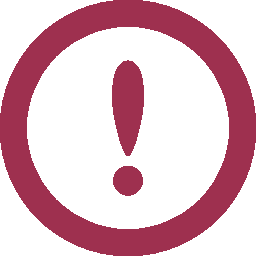
- パソコン、スマートフォン等を使用して、大学出願ネットにアクセスしてください。
STEP② 出願情報の登録
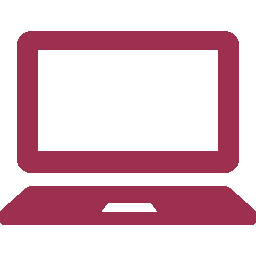
- 大学出願ネットに利用者登録をしていただき、出願に必要な情報を入力します。
- 出願登録を完了しても、まだ本学への出願は完了しておりません。
STEP③ 入学検定料のお支払い
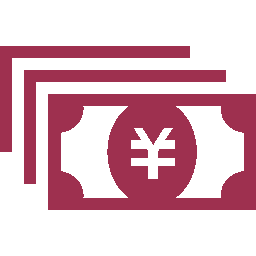
- 入学検定料のお支払いには、クレジットカードや金融機関ATM(ペイジー)、コンビニエンスストアでのお支払いを選択することができます。
- インターネット出願は土日・祝日問わず24時間可能です。
- 入学検定料の入金完了後は、受験日、受験学科、受験会場の変更はできません。ただし、入試制度によっては出願の追加が可能です。
- 支払方法
-
〇クレジットカードVISA、MasterCard等のクレジットカードをご用意いただき、画面の指示に従って、カード名義人、カード番号、有効期限、セキュリティコードをご入力ください。
入力されたデータは、すべて SSL(Secure Sockets Layer)でデータ暗号化されます。- お支払い完了後、「印刷」ボタンを押して、受付完了画面を印刷し、保管してください。
〇コンビニエンスストア
ローソン、ミニストップ、ファミリーマート、セイコーマート、セブンイレブンでお支払いいただけます。
〇ペイジー
金融機関ATM、インターネットバンキングでパソコンやスマートフォン・携帯電話からもお支払いただけます。
ペイジー対応 金融機関ATM 店頭ATM 現金キャッシュカードペイジー対応 インターネットバンキング※ パソコンスマートフォン携帯電話口座引落 - インターネットバンキングは、事前に金融機関への登録が必要です。
STEP④ 出願書類の準備
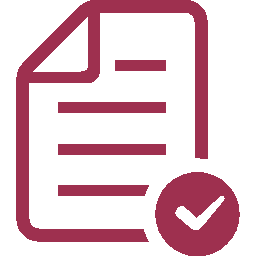
- 出願登録が完了すると、出願書類のPDFデータをダウンロードできますので、プリンターでA4サイズの用紙に印刷してください。
また、志願理由書などの一部書類は各学部の入試情報ページからダウンロードし、作成してください。 - 「志願確認票」「出願書類宛名ラベル」は、「出願受付ページ(大学出願ネット)」からダウンロードのうえ、印刷してください。
- 各学部の出願する入試方式に応じた必要書類を、各学部の学生募集要項で必ず確認のうえ、ダウンロードしてください。
STEP⑤ 出願書類一式を大学へ郵送
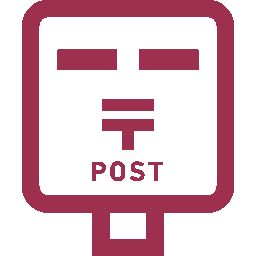
- 印刷した出願書類に必要事項をご記入のうえ、出願書類一式(調査書等を含む)を、出願する学部へ「簡易書留速達郵便」にて郵送してください。
STEP⑥ 受験票ダウンロード・印刷
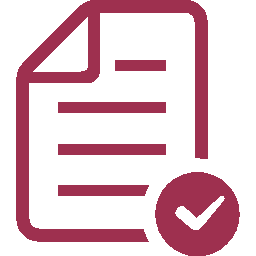
- 各学部において、出願書類一式の点検および入学検定料の納入確認ができ次第、受験票をダウンロードできるようになります。
※学部によっては、受験票を発行する期日があらかじめ決まっていますので、
学生募集要項でご確認ください。 - プリンターを使って白色のA4用紙に印刷して、試験当日に持参してください。
インターネット出願サイト
インターネット出願の手順を確認後、インターネット出願サイトへアクセスしてください。
インターネット出願 Q&A
- パソコンからインターネット出願の登録が完了しました。これで出願手続きは完了ですか?
-
いいえ。インターネット出願完了後にダウンロードできる出願書類をプリンターで印刷し、必要事項をご記入のうえ、調査書などの書類とともに本学へ郵送してください。出願に必要な書類と提出方法については、学生募集要項を必ずご確認ください。
- 登録したメールアドレスに登録完了メールが届きません。
-
しばらく待ってもメールが届かない場合は、迷惑メールフィルタに引っかかっているか、誤ったメールアドレスを登録していることが考えられます。登録内容を確認するためには、「大学出願ネット」で登録情報を確認してください。
お問い合わせ
インターネット出願の操作方法、入学検定料のお支払い等に関するお問い合わせ先
大学出願ネット サポートセンター
- 電話番号
- 042-732-3951
- 受付時間
- 10:00~17:00 ※土曜日、日曜日、祝日、休業期間を除く
入学試験の内容や試験会場、受験票等に関するお問い合わせ先
※出願する学部の入学試験係にご連絡ください。
- 電話番号
- 下表のとおり
- 受付時間
- 平日9:00~17:00 ※土曜日、日曜日、祝日、大学が定める休業日(創立記念日、年末年始等)を除く
| 学部 (キャンパス) | 電話番号 (入学試験係) |
|---|---|
| スポーツ健康科学部 (さくらキャンパス) | 0476-98-0245 |
| 医療看護学部 (浦安キャンパス) | 047-355-3111 |
| 保健看護学部 (三島キャンパス) | 055-991-3111 |
| 国際教養学部 (本郷・お茶の水キャンパス) | 03-5802-1729 |
| 保健医療学部 (本郷・お茶の水キャンパス) | 03-5802-1660 |
| 医療科学部 (浦安・日の出キャンパス) | 047-354-3311 |
| 健康データサイエンス学部 (浦安・日の出キャンパス) | 047-354-3311 |
| 薬学部 (浦安・日の出キャンパス) | 047-354-3311 |